Фирмваре за хигхсцреен смартфона или треперивање

- 1816
- 423
- Miss Alonzo Murphy
Увод и препоруке
Пре него што сазнате како бљеснути екцензијски екран Зера Ф и Хигхсцреен Зера Ф Рев.с Морате се упознати са главним препорукама:

Откривамо како да решемо паметни телефонски паметни телефон
- Радите све акције које се изводе на свој ризик.
- Можете изгубити званичну гаранцију компаније.
- Користите само оригинални УСБ кабл.
- Напуните свој паметни телефонски хаискрин Зера Ф са прелазом најмање 70 посто.
- Пошто ћете преузети велику количину података, користите неограничене тарифне планове за Интернет.
Сада можете започети најважније: трепери Смартпхоне Хигхсцреен. Постоје два начина - званично ажурирање и коришћење трећег катастрофа. Изаберите одговарајућу опцију и покрените да бисте блистали на наш омиљени гадгет.
Ажурирајте на службени начин
- Повезујемо се на Ви-Фи бежичну мрежу. За сваки случај, сачувамо све важне податке на спољним медијима (рачунар, чврсти диск, флеш диск и тако даље).
- Идите на Подешавања". Овај артикал је једноставан за проналажење углавном мени уређаја.
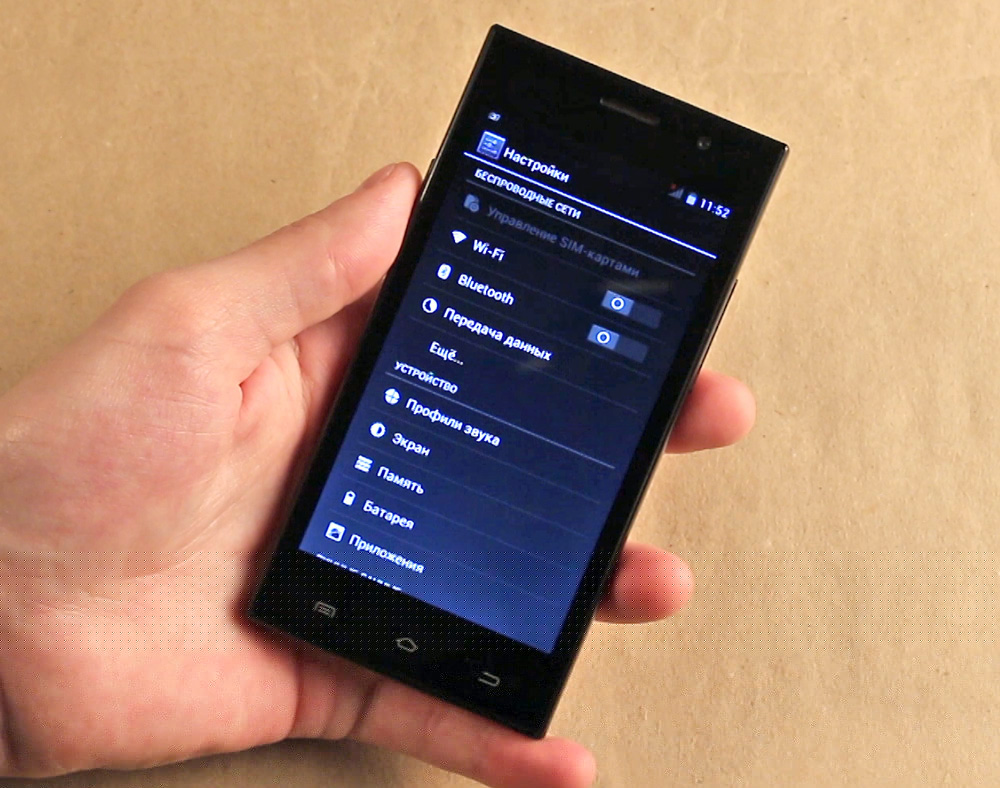
- Сада тражимо "на уређају", где постоји картица "Ажурирај". Кликните на "Ажурирај". Ако ваш паметни телефон напише да су ажурирања већ инсталиране на вашем уређају, тада нема доступног фирмвера за ваш уређај. У супротном, морате да се сложите да бисте учитали исправке и причекали њен завршетак. На крају кликните на дугме Инсталација.
- Након ажурирања видећете почетни екран уређаја.
Хигхсцреен фирмвера Зера Ф
Имајте на уму да су све следеће операције погодне само за ревизије А и Б! Ако имате рев.С, а затим пређите на следећи одломак.
- Пре него што се манипулације са блицама уређаја, мораћете да преузмете и инсталирате на рачунар или лаптоп следећу листу материјала: одговарајућим управљачким програмима хттп: // Хигхсцреен.Орг / уплоадс / зераф12упд / хм_дриверс.РАР, Специјални софтвер за управљање - СП Фласх Тоол хттп: // Хигхсцреен.Орг / уплоадс / зераф12упд / сп_фласх_тоол_еке_в3.1344.0.212.Зип, и у ствари, сами фирмвер. хттп: // хигхсцреен.Орг / уплоадс / зераф12упд / зера_ф.В12.20140529.Зип
- Имајте на уму да се распакирање свих ових датотека препоручује директорију диска Ц: \.
- Затим узмите свој Хигхсцреен Зера Ф паметни телефон и искључите га помоћу одговарајућег дугмета на том случају.

- Затим морате да уклоните батерију са уређаја (прво искључите задњи поклопац који покрива батерију). Затим вратите батерију на место, али не укључујући телефон, повезујемо га са вашим личним рачунаром. Ручно инсталирајте управљачке програме, што указује на пут до њих - Именик од прве тачке. Сачекајте док мајстор нове опреме не инсталира датотеке на рачунару. Можете искључити уређај са рачунара.
- Искључите паметни телефон поново и поново уклоните батерију.
- Покрените програм алата СП Фласх алатка на рачунар помоћу Фласх_Тоол апликације.Еке. Кликните на Сцаттер-Лоадинг и у дијалошком оквиру који се појављује, изаберите текстуални документ МТ65КСКС_Андроид-Сцаттер_ЕММЦ.ткт, где кк зависи од верзије преузете фирмвера. Ова датотека је у непакирању архиви у мапи из прве тачке.
- Затим кликните на Упграде Фирмваре-угради, уградите батерију на дугме Смартпхоне и повежите га са рачунаром путем УСБ-а. Имајте на уму да морате прецизно уметнути кабл у конектор који је коришћен у четвртом месту.
- Остаје да сачекају док се фирмвер није инсталиран на КХАИСКРИН ЗЕР Ф. Овај процес може потрајати неко време.
- На крају на екрану видећете зелени круг - тада можете затворити апликацију СП Фласх алатка и извуците УСБ кабл.
- Последњи додир: Извадите батерију са уређаја, уметните је поново и укључите га. Сада можете да затворите натраг са поклопцем и користите уређај у нормалном режиму.
Хигхсцреен фирмвера Зера Ф Рев.С
- Процес је врло сличан претходном, али постоје неке нијансе. Стога будите опрезни.
- Преузмите управљачке програме, датотеку фирмвера и програм Фласх алатка СП, као у претходна упутства у првом пасусу. Али сада су вам потребне датотеке посебно за свој уређај. Претходни нису погодни. Имајте на уму да се распакирање свих ових датотека препоручује директорију диска Ц: \.
- Затим узмите свој Хигхсцреен Зера Ф паметни телефон и искључите га помоћу одговарајућег дугмета на том случају.

- Затим морате да уклоните батерију са уређаја (прво искључите задњи поклопац који покрива батерију). Затим вратите батерију на место, али не укључујући телефон, повезујемо га са вашим личним рачунаром. Ручно инсталирајте управљачке програме, што указује на пут до њих - Именик од прве тачке. Сачекајте док мајстор нове опреме не инсталира датотеке на рачунару. Можете искључити уређај са рачунара.
- Искључите паметни телефон поново и поново уклоните батерију.
- Покрените програм алата СП Фласх алатка на рачунар помоћу Фласх_Тоол апликације.Еке. Кликните на Сцаттер-Лоадинг и у дијалошком оквиру који се појављује, изаберите текстуални документ МТ65КСКС_Андроид-Сцаттер_ЕММЦ.ткт, где кк зависи од верзије преузете фирмвера. Ова датотека се налази у непакираном архиву у мапи из другог параграфа.
- Складимо квачицу са ставке Прелоадера. Затим искључите уређај са рачунара.
- Кликните на прозор Фласх алата СП помоћу дугмета за преузимање и одмах повежите уређај са рачунаром путем УСБ-а. На крају на екрану видећете зелени круг - тада можете затворити апликацију СП Фласх алатка и извуците УСБ кабл.
- Извадите батерију са уређаја, уметните га поново и укључите га. Спреман!
- Пажња! Ако то није могуће бљескати, по други пут покушајте да не уклоните чековнице са прелоадер и кликните на фирмваре-угради (бод Седам и осам).
Сумираћемо
Данас смо научили како да се треперимо или резимирамо паметне телефоне Хигхсцреен Зера Ф и Зера Ф Рев.С. Успешан рад, драги пријатељи! Делимо у коментарима шта се догодило и шта није. Ово ће помоћи другим корисницима да спрече ваше грешке.
- « Креирање диска за покретање или Виндовс Фласх Дриве
- Инсталација ВхатсАпп-а на различитим уређајима »

